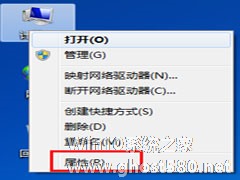-
四个步骤!win7图标阴影轻松搞定
- 时间:2024-11-15 10:08:05
大家好,今天Win10系统之家小编给大家分享「四个步骤!win7图标阴影轻松搞定」的知识,如果能碰巧解决你现在面临的问题,记得收藏本站或分享给你的好友们哟~,现在开始吧!
win7系统中,通过各种优化后会发现win7桌面图标突然出现阴影现象,这对操作倒是没什么影响,但是对视觉上,心理上感觉都是那么的不和谐,要怎么才能去掉图标上的阴影呢?去掉阴影会是个难事吗?一起来看一下吧。
步骤一:首先在桌面“计算机”图标上右键点击,选择“属性”。

步骤二:然后,在弹出的属性对话框中选择“高级系统设置”。
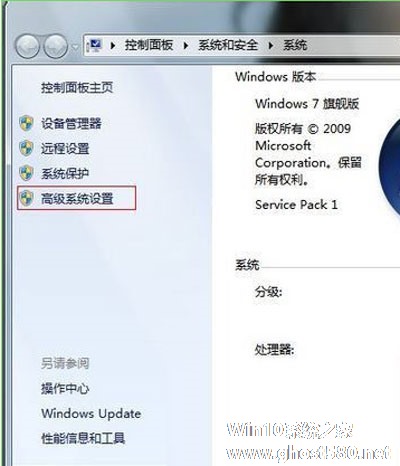
步骤三:在系统属性窗口中,选择“高级”选项卡,其实在上一步已经选择了“高级”选项卡了,无需再做这一步。直接点击“设置”。

步骤四:跟着就到了最后一步也是最重要的一步了,点击“设置”之后,会进入到“性能选项”的对话框,选择“视觉效果”栏,在众多的效果中找到“在桌面上为图标标签使用阴影”选项,将前面的“√”去掉,点击“确定”即可完成了。

win7系统桌面图标出现阴影现象,不了解情况的用户可能会在想是不是系统中毒了,其实不是的,而是在优化的过程中,对某些属性进行了设置所导致的,所以不用担心,四个小步骤就能够轻松把问题搞定了。
以上就是关于「四个步骤!win7图标阴影轻松搞定」的全部内容,本文讲解到这里啦,希望对大家有所帮助。如果你还想了解更多这方面的信息,记得收藏关注本站~
『本*文♀来源Win10系统之家,未经同意不得转载!』
相关文章
-
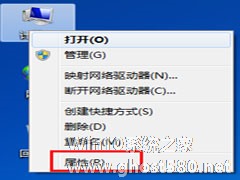
win7系统中,通过各种优化后会发现win7桌面图标突然出现阴影现象,这对操作倒是没什么影响,但是对视觉上,心理上感觉都是那么的不和谐,要怎么才能去掉图标上的阴影呢?去掉阴影会是个难事吗?一起来看一下吧。
步骤一:首先在桌面“计算机”图标上右键点击,选择“属性”。
步骤二:然后,在弹出的属性对话框中选择“高级系统设置”。<imgs... -

磁盘保护是win7系统中一个保护文件的功能,保护文件虽好,但是也给我们的操作带来了一定的麻烦,我们拷贝文件时,系统就会提示说磁盘被保护,于是就停止了拷贝操作。很是头疼,所以让我们来看看如何来搞定这个问题吧。
解决步骤:
1.“Win+R”打开运行框--输入regedit,进入注册表编辑器;
2.进入注册表编辑器后我们依次找到... -

在平常上网过程中,难免会遇到一些网络方面的问题,这时候我们就需要查看网络连接的状态,查找问题根源。追根到底就需要用到本教程要讲解的内容,Windows7中深藏不漏的新功能——“虚拟Wifi”,简单来说,Windows7能在现有无线网卡的基础上再虚拟出一块无线网卡,支持网络共享,让我们的电脑变成无线路由器哦!下面就说说Windows7虚拟无线路由器设置步骤:
1.以管理员身... -

打开电脑不再看到正常的桌面、任务栏以及系统托盘和侧边栏等,相反只剩下一个黑色的屏幕和一个资源管理器窗口,即使该窗口可以被最小化不用一直出现在用户面前,但还是非常令人恼火吧!如果你的电脑非常不幸恰好遇上了此问题也不必惊慌,这就表示你遭遇黑屏了,不怕,下面看看我们如何解决Win7黑屏问题.
一、win7已经黑屏的解决方法
(1)重启电脑,然后登录,等到黑屏出现;(...